Als u een doorstuurregel hebt ingesteld in Outlook 365/Office 365, om alle e-mails door te sturen naar GMAIL of naar een ander extern e-mailaccount, en de bezorging mislukt met fout "Remote Server retourneerde '550 5.7.520 Toegang geweigerd, uw organisatie staat externe doorsturen niet toe", lees hieronder verder om het probleem op te lossen probleem.
Enkele maanden geleden heb ik automatisch doorsturen ingeschakeld in Outlook 365, om al mijn Office 365-e-mails door te sturen naar Gmail, en de doorstuurregel werkte nu een paar maanden prima. Maar vandaag werkte de doorstuurregel niet meer zonder duidelijke redenen met een fout:
"Bezorging bij deze ontvangers of groepen is mislukt: xxx@gmail.com Uw bericht is niet afgeleverd omdat de e-mailprovider van de ontvanger het heeft afgewezen. Diagnostische informatie voor beheerders: Server genereren: SN6PR0102MB3373.prod.exchangelabs.com @xxx.com Externe server retourneerde '550 5.7.520 Toegang geweigerd. Uw organisatie staat externe doorsturing niet toe. Neem contact op met uw beheerder voor verdere hulp. ALS(7555)'"
Oplossen: Office 365 doorsturen werkt niet. Levering is mislukt. Uw organisatie staat externe doorsturing niet toe. 550 5.7.520 Toegang geweigerd.
Outlook 365-doorstuurfout "Bezorging mislukt, uw organisatie staat externe doorsturing niet toe – Externe server geretourneerd.'550 5.7.520 Toegang geweigerd", kan om de volgende redenen optreden:
- Reden 1. Wanneer u e-mail doorsturen heeft ingeschakeld voor meer dan tien (10) ontvangers. Ga in dit geval verder en maak een distributiegroep aan met deze ontvangers, en stuur dit door distributielijst, omdat Office 365 niet toestaat om e-mails automatisch door te sturen naar meer dan 10 e-mails adressen.
- Reden 2. Wanneer e-mail doorsturen is uitgeschakeld in Beleid voor uitgaande spamfilter van Office 365. Om in dit geval de doorstuurbezorgingsfout op te lossen, gaat u verder en schakelt u het doorsturen van e-mail in het filterbeleid voor uitgaande spam in met behulp van een van de onderstaande methoden.
Methode 1. Wijzig het uitgaande spamfilterbeleid in het Office 365-beheercentrum.
De standaard wijzigen: instellingen voor antispamfilter in het Office 365-beheercentrum:
1. Log in naar Office 365-beheercentrum en open Kantoorbeveiliging en naleving (ook bekend als: "Beschermingsinstellingen" > https://protection.office.com/homepage).
2. Uitbreiden Bedreigingsbeheer in het linkerdeelvenster en klik op Beleid.
3. In Bedreigingsbeleid Klik Anti spam
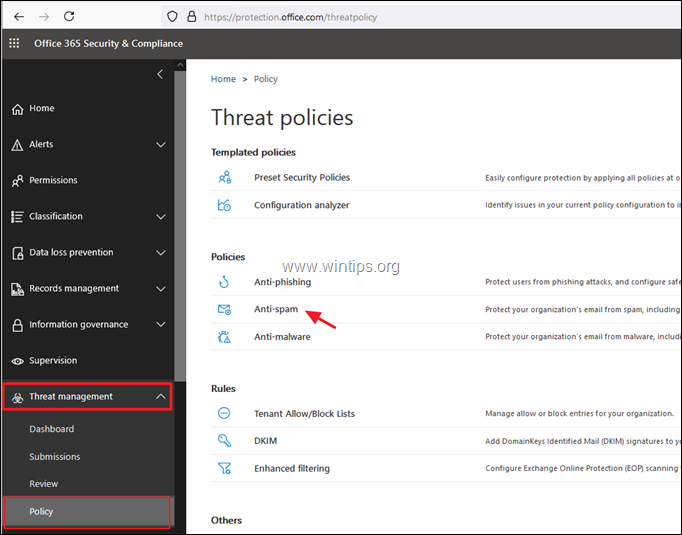
4. In Anti-spam instellingen, vouw de. uit Uitgaande spamfilterbeleid en klik Beleid bewerken. *
* Opmerking: Als u het doorsturen van externe e-mail voor specifieke gebruikers wilt inschakelen, gaat u verder met methode-2 hieronder.
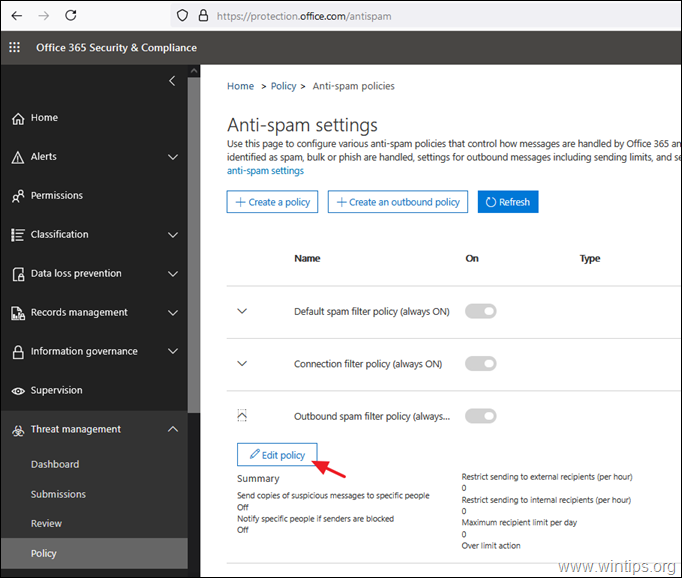
5. In de instellingen voor 'Uitgaande spamfilterbeleid', set de Automatisch doorsturen naar Doorsturen is ingeschakeld en klik Opslaan.
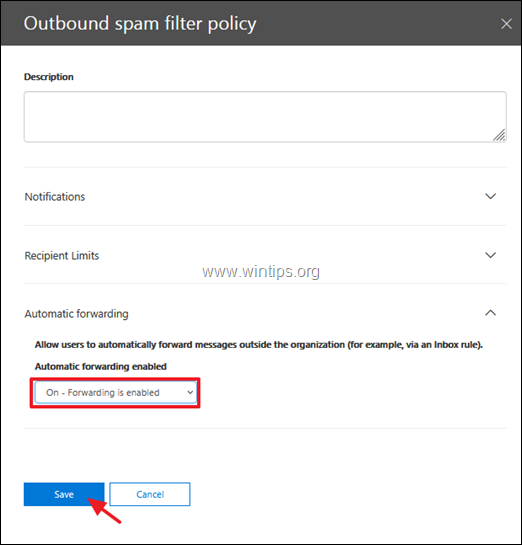
Methode 2. Schakel extern doorsturen in voor individuele gebruikers in Office 365.
Het doorsturen van e-mail voor bepaalde mailboxen inschakelen in de antispaminstellingen van Office 365:
1. In Instellingen antispamfilter Office 365, Klik Maak een uitgaand beleid.
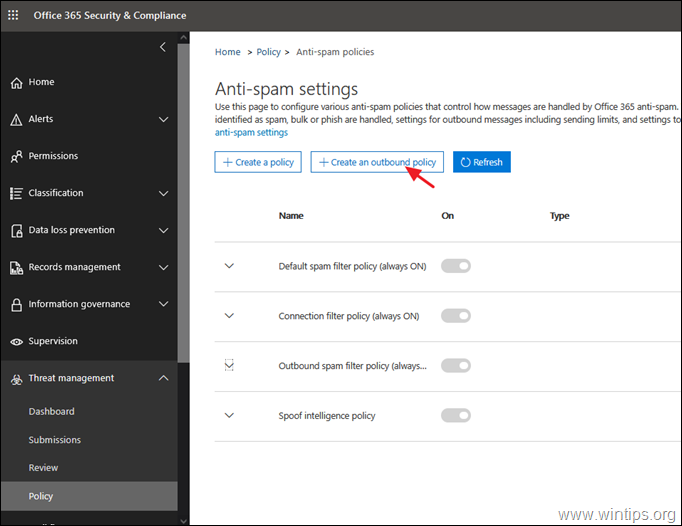
2. Geef een Naam voor het nieuwe beleid, en dan:
A. Set de Automatisch doorsturen naar Doorsturen is ingeschakeld.
B. Klik Voeg een voorwaarde toe.
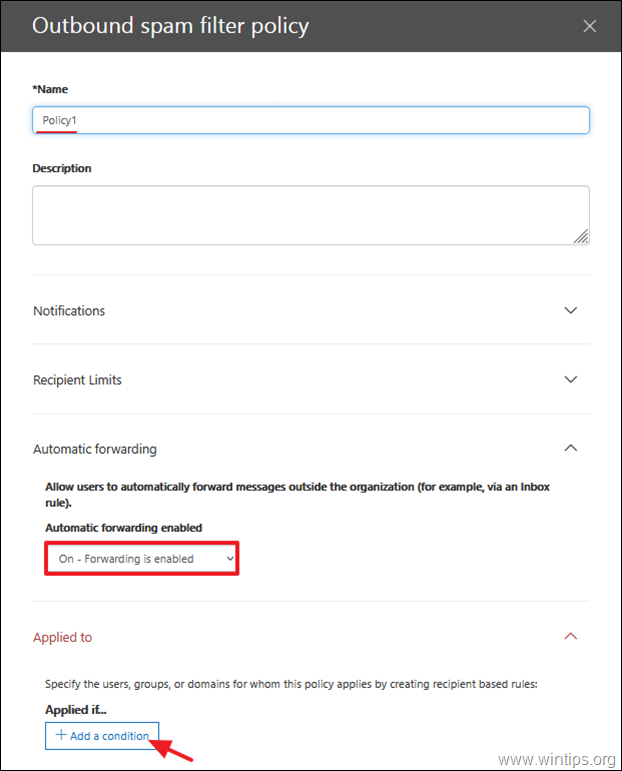
C. Selecteer Afzender is en selecteer vervolgens de gebruikers om het nieuwe uitgaand beleid toe te passen.
D. Klik Opslaan wanneer klaar.
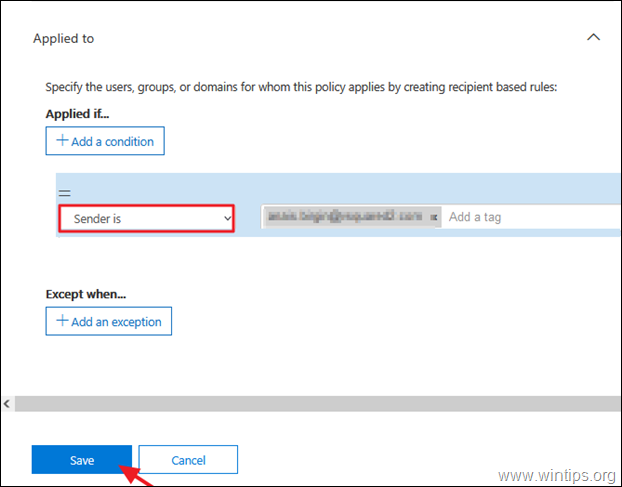
Methode 3. Wijzig het uitgaande spamfilterbeleid via PowerShell in Office 365.
Om het doorsturen van e-mail in het Outbound Spam Filter-beleid in te schakelen met PowerShell, geeft u deze opdracht: *
Set-HostedOutboundSpamFilterPolicy -Identity Standaard -AutoForwarding-modus aan
* Opmerking: De bovenstaande opdracht staat het doorsturen van e-mail toe in het uitgaande spamfilterbeleid met de naam "Standaard". (bron: https://docs.microsoft.com/en-us/powershell/module/exchange/set-hostedoutboundspamfilterpolicy? view=uitwisseling-ps)
Dat is het! Laat me weten of deze gids je heeft geholpen door een opmerking over je ervaring achter te laten. Like en deel deze gids om anderen te helpen.